[K8S] Hướng dẫn cài đặt Jenkins trên Kubernetes
Jenkins là một công cụ tự động hóa mã nguồn mở, nó cho phép người sử dụng thực hiện tự động tất cả các tác vụ liên quan đến building, testing, delivering và deploying phần mềm.
I. Kubernetes
Kubernetes (K8s) là 1 hệ thống mã nguồn mở để tự động triển khai, mở rộng, và quản lý các ứng dụng đặt trong container.
Một K8s cluster thêm 1 lớp tự động hóa mới vào Jenkins. K8s đảm bảo rằng tài nguyên được sử dụng có hiệu quả và máy chủ của bạn sẽ không bị quá tải. Kubernetes cho phép điều phối container giúp Jenkins luôn luôn có đủ lượng tài nguyên cần thiết để hoạt động.
Cài đặt Jenkins trên Kubernetes Cluster phù hợp với những triển khai dựa trên Kubernetes và container. Trong bài viết này, chúng ta sẽ tìm hiểu từng bước để cài đặt Jenkins trên cụm K8s.
Tổng quan, để cài đặt Jenkins trên K8s, chúng ta sẽ cần các bước sau:
-
Tạo 1 Namespace
-
Tạo 1 service account với quyền Kubernetes admin
-
Tạo local persistent volume để lưu dữ liệu cho Jenkins
-
Tạo 1 deployment để triển khai Jenkins
-
Tạo 1 service truy cập vào Jenkins
Lưu ý: Bên trên là các bước cơ bản để deploy Jenkins, tuy nhiên trong bài này sẽ không sử dụng persistent volume
Tất cả các tệp manifest của Jenkins Kubernetes được sử dụng trong bài này đều công khai trên GitHub. Bạn hoàn toàn có thể clone nó về với git
git clone https://github.com/scriptcamp/kubernetes-jenkins
Hãy bắt đầu với việc triển khai Jenkins lên K8s
Bước 1: Tạo 1 Namespace cho Jenkins. Phân chia rạch ròi từng công cụ DevOps trên các namespaces khác nhau là 1 thói quen tốt, hãy ghi nhớ điều đó.
kubectl create ns devops-tools
Bước 2: Tạo 1 tệp serviceAccount.yaml với nội dung như dưới đây
apiVersion: rbac.authorization.k8s.io/v1
kind: ClusterRole
metadata:
name: jenkins-admin
rules:
- apiGroups: [""]
resources: ["*"]
verbs: ["*"]
---
apiVersion: v1
kind: ServiceAccount
metadata:
name: jenkins-admin
namespace: devops-tools
---
apiVersion: rbac.authorization.k8s.io/v1
kind: ClusterRoleBinding
metadata:
name: jenkins-admin
roleRef:
apiGroup: rbac.authorization.k8s.io
kind: ClusterRole
name: jenkins-admin
subjects:
- kind: ServiceAccount
name: jenkins-admin
namespace: devops-tools
Tệp manifest bên trên tạo 1 ClusterRole, ServiceAccount, ClusterRoleBinding với cùng tên jenkins-admin.
Cluster Role jenkins-admin sẽ có tất cả quyền để quản lý các thành phần trong cụm. Bạn có thể hạn chế điều này bằng cách chỉ định chính xác resource và action (verb) mong muốn.
Áp dụng tệp manifest trên bằng lệnh:
kubectl apply -f serviceAccount.yaml
Bước 3: Tạo volume.yaml và copy file manifest cho PV sau
kind: StorageClass
apiVersion: storage.k8s.io/v1
metadata:
name: local-storage
provisioner: kubernetes.io/no-provisioner
volumeBindingMode: WaitForFirstConsumer
---
apiVersion: v1
kind: PersistentVolume
metadata:
name: jenkins-pv-volume
labels:
type: local
spec:
storageClassName: local-storage
claimRef:
name: jenkins-pv-claim
namespace: devops-tools
capacity:
storage: 10Gi
accessModes:
- ReadWriteOnce
local:
path: /mnt
nodeAffinity:
required:
nodeSelectorTerms:
- matchExpressions:
- key: kubernetes.io/hostname
operator: In
values:
- k8s-worker1
---
apiVersion: v1
kind: PersistentVolumeClaim
metadata:
name: jenkins-pv-claim
namespace: devops-tools
spec:
storageClassName: local-storage
accessModes:
- ReadWriteOnce
resources:
requests:
storage: 3Gi
Lưu ý: Thay thế k8s-worker1 với worker hostname của bạn
Với volume, chúng ta đang sử dụng local storage class cho mục đích kiểm thử. Đoạn cấu hình trên sẽ tạo 1 PersistentVolume ở node k8s-worker1 và đặt tại /mnt
Vì local storage class yêu cầu node selector, bạn cần phải chỉ định worker node name chính xác cho Jenkins pod để lập lịch đến node cụ thể.
Nếu pod bị delete hoặc restart, dữ liệu sẽ giữ nguyên ở node volume. Tuy nhiên, nếu node bị hỏng hóc, xóa,… thì dữ liệu sẽ vẫn mất như thường.
Tốt nhất là bạn nên sử dụng PV được cung cấp bởi storage class của các cloud provider hoặc cluster administrator.
Tạo volume:
kubectl apply -f volume.yaml
Bước 4: Tạo deployment deployment.yaml và copy file manifest sau:
apiVersion: apps/v1
kind: Deployment
metadata:
name: jenkins
namespace: devops-tools
spec:
replicas: 1
selector:
matchLabels:
app: jenkins-server
template:
metadata:
labels:
app: jenkins-server
spec:
securityContext:
fsGroup: 1000
runAsUser: 1000
serviceAccountName: jenkins-admin
containers:
- name: jenkins
image: jenkins/jenkins:lts
resources:
limits:
memory: "2Gi"
cpu: "1000m"
requests:
memory: "500Mi"
cpu: "500m"
ports:
- name: httpport
containerPort: 8080
- name: jnlpport
containerPort: 50000
livenessProbe:
httpGet:
path: "/login"
port: 8080
initialDelaySeconds: 90
periodSeconds: 10
timeoutSeconds: 5
failureThreshold: 5
readinessProbe:
httpGet:
path: "/login"
port: 8080
initialDelaySeconds: 60
periodSeconds: 10
timeoutSeconds: 5
failureThreshold: 3
volumeMounts:
- name: jenkins-data
mountPath: /var/jenkins_home
volumes:
- name: jenkins-data
persistentVolumeClaim:
claimName: jenkins-pv-claim
Trong deployment Jenkins này, chúng ta đã sử dụng:
securityContext: để cho phép ghi vào local PVlivenessvàreadinessprobe để giám sát trạng thái của Jenkins pods- Local PV dựa trên local storage class để lưu trữ dữ liệu của Jenkins tại
/var/jenkins_home
Khởi tạo deployment:
kubectl apply -f deployment.yaml
Đến thời điểm này, Jenkins đã hoạt động. Tuy nhiên, để truy cập vào ứng dụng từ bên ngoài cụm, ta sẽ cần phải tạo cho nó 1 service.
Tạo service.yaml và copy file service manifest sau:
apiVersion: v1
kind: Service
metadata:
name: jenkins-service
namespace: devops-tools
annotations:
prometheus.io/scrape: 'true'
prometheus.io/path: /
prometheus.io/port: '8080'
spec:
selector:
app: jenkins-server
type: ClusterIP
ports:
- port: 8080
targetPort: 8080
name: http
Tạo ingress.yaml và copy file service manifest như sau (lưu ý: trong bài này chúng ta sẽ sử dụng nginx ingress controller):
apiVersion: networking.k8s.io/v1
kind: Ingress
metadata:
name: jenkins-ingress
namespace: devops-tools
spec:
ingressClassName: nginx
rules:
- host: jenkins.example.com
http:
paths:
- backend:
service:
name: jenkins-service
port:
name: http
path: /
pathType: Prefix
Khởi tạo service và ingress:
kubectl apply -f service.yaml
kubectl apply -f ingress.yaml
3. Unlock Jenkins
Truy cập domain đã cài đặt trong Ingress bằng trình duyệt web, ví dụ jenkins.example.com như file cấu hình bên trên:
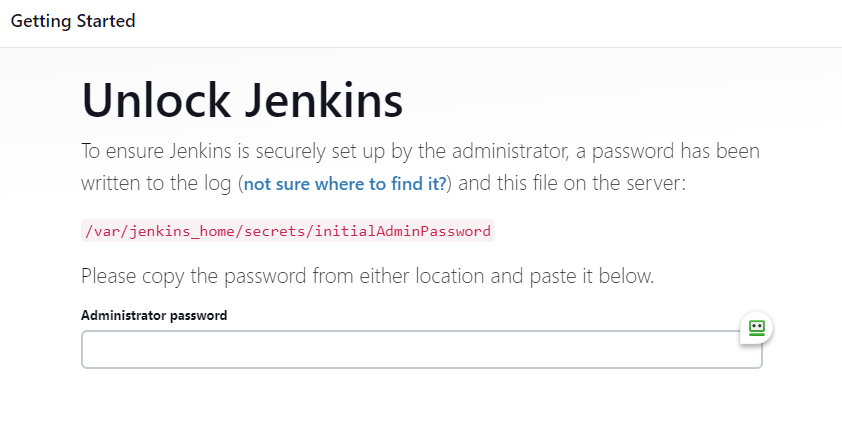
Bạn có thể đăng nhập Jenkins bằng tài khoản Admin và password bằng cách thực hiện lệnh dưới đây:
kubectl exec -it jenkins-56b6774bb6-958pg cat /var/jenkins_home/secrets/initialAdminPassword -n devops-tools
Lưu ý: Thay jenkins-56b6774bb6-958pg bằng tên pod Jenkins của bạn
Chọn Install suggested plugins
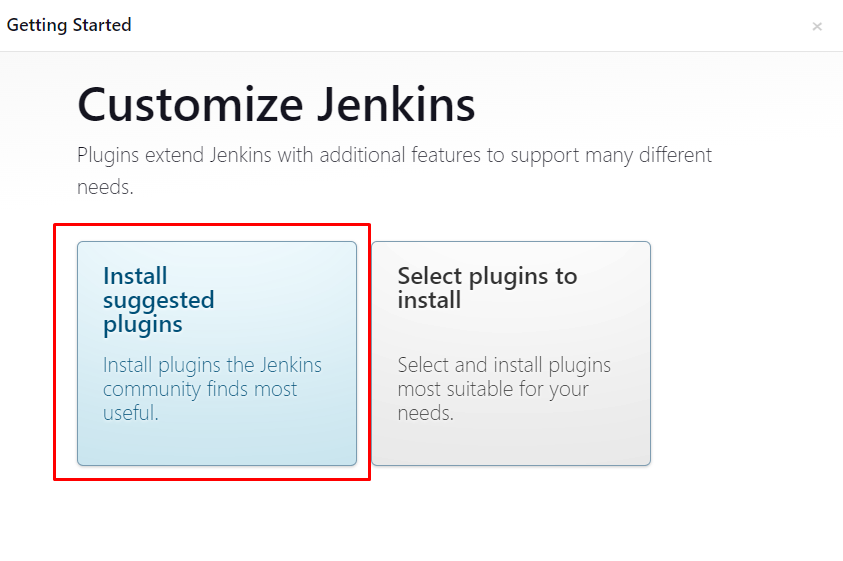
III. Tổng kết
Jenkins là một công cụ rất phổ biến trong lĩnh vực DevOps khi chúng ta muốn tạo dựng CI/CD pipline. Nhân Hòa sẽ còn nhiều bài viết liên quan đến Kubernetes, hãy tiếp tục theo dõi chúng mình tại Wiki Nhân Hòa.
Chúc các bạn luôn may mắn và thành công trong công việc!
